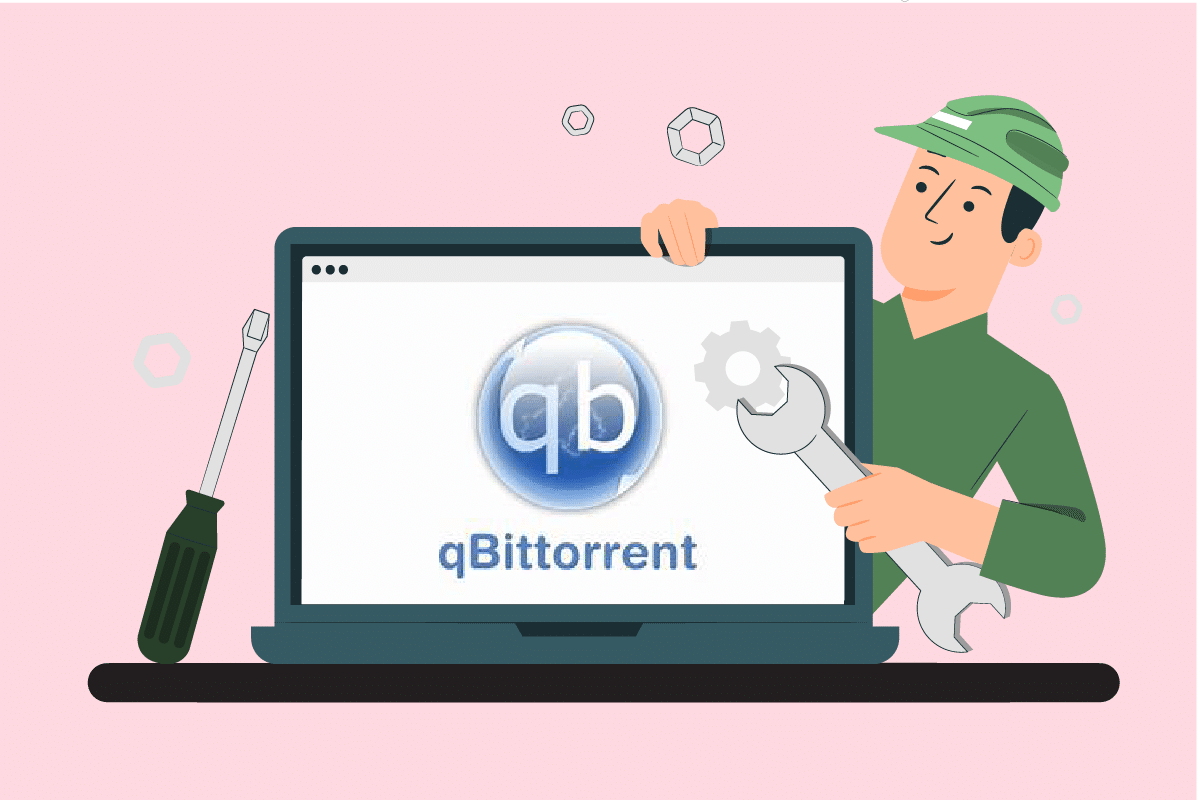
Bạn đang vật lộn với lỗi Qbittorrent I/O? Nhiều người dùng đã báo cáo rằng họ đã nhiều lần gặp phải lỗi Qbittorrent khi khởi chạy nó. Nếu bạn đang cố gắng loại bỏ lỗi, bài viết này sẽ giúp bạn làm điều đó. Chúng tôi cung cấp cho bạn một hướng dẫn tuyệt vời để giúp bạn sửa lỗi đầu vào và đầu ra cho Qbittorrent trong Windows 10.
Cách khắc phục lỗi Qbittorrent I/O trên hệ thống Windows 10?
Qbittorrent là phần mềm mã nguồn mở được phát triển bởi các tình nguyện viên trong thời gian rảnh rỗi. Nó có thể được coi là một phần mềm thay thế hoặc tinh chỉnh cho µTorrent. Nền tảng chương trình C++ này được cung cấp miễn phí và sử dụng bộ công cụ Qt 5 và thư viện thanh libtorrent-raster. Ứng dụng khách này bao gồm một bộ đầy đủ các tính năng. Họ đang:
- Công cụ tìm kiếm tích hợp tốt
- Không quảng cáo
- Truy cập tất cả các tiện ích mở rộng của BitTorrent như liên kết nam châm, DHT, Trao đổi ngang hàng, mã hóa đầu cuối, v.v.
- Sự hiện diện của một bộ lập lịch băng thông
- Hỗ trợ các bộ lọc tải xuống nâng cao
- Điều khiển từ xa qua giao diện người dùng web
- Ứng dụng hoạt động trên tất cả các nền tảng
- Có sẵn hơn 70 ngôn ngữ, v.v.
Bất kỳ ứng dụng nào cũng có thể gây ra lỗi vì chúng là điều không thể tránh khỏi. Lỗi Qbittorrent I/O ngừng tải xuống sau đó cần được bắt đầu và dừng theo cách thủ công.
Điều gì gây ra lỗi Qbittorrent?
Tình huống gây ra sự cố này được liệt kê bên dưới:
Không có quyền truy cập: Khi vị trí tải xuống được thay đổi từ mặc định thành tùy chỉnh, Qbittorrent yêu cầu quyền thực hiện các sửa đổi như đọc và ghi vào vị trí cụ thể đó. Vấn đề này có thể được giải quyết bằng cách chạy Qbittorrent ở chế độ quản trị viên hoặc bằng cách để vị trí tải xuống làm mặc định.
gián đoạn chương trình Windows hậu vệ: Windows Defender là một chương trình giữ an toàn cho hệ thống của bạn. Do đó, nó hạn chế tải xuống bất kỳ tệp độc hại nào, điều này có thể gây khó khăn khi tải xuống torrent.
Phần mềm chống vi-rút của bên thứ ba: như Windows Defender cũng chặn các nguồn tải xuống không xác định.
Quy trình không tương thích: Mặc dù phần mềm Qbittorrent hoạt động tốt với các phần mềm khác, nhưng đôi khi chúng cũng có thể gặp sự cố tương thích với các ứng dụng khác. Do đó, nên chấm dứt tất cả các ứng dụng nền bị ảnh hưởng.
Có thể có nhiều nguồn không xác định khác đang gây ra lỗi Qbittorrent I/O, nhưng tất cả các bản sửa lỗi tiềm năng hiện có đều được tổng hợp và liệt kê bên dưới. Thực hiện từng phương pháp cho đến khi bạn có một giải pháp.
Phương pháp 1: Các bước khắc phục sự cố cơ bản
Dưới đây là một số bước khắc phục sự cố cơ bản để khắc phục lỗi:
- Bước đầu tiên và cơ bản bạn cần làm là thay đổi vị trí thư mục tải xuống và tải xuống lại tệp. Cách này rất được khuyến khích nếu bạn vừa gặp lỗi.
- Nếu lỗi vẫn tiếp diễn, hãy xóa mọi tệp torrent không mong muốn hoặc tệp bổ sung và kiểm tra xem sự cố đã được giải quyết chưa.
- Bạn nên giảm tốc độ tải lên vì nó có thể làm giảm khả năng gây ra lỗi đầu vào và đầu ra cho Qbittorrent.
- Hãy thử chuyển sang phiên bản 65-bit của Qbittorrent 4.0.2 và kiểm tra xem lỗi đã được sửa chưa.
Phương pháp 2: Chạy Qbittorrent với tư cách quản trị viên
Chạy Qbittorrent ở chế độ quản trị viên cho phép chương trình truy cập các vị trí lưu trữ khác nhau. Nó an toàn và có thể giải quyết các lỗi Qbittorrent. Để chạy ứng dụng ở chế độ quản trị, hãy làm theo các bước bên dưới.
1. Nhấp chuột phải vào ứng dụng qbittorrent và chọn Thuộc tính.
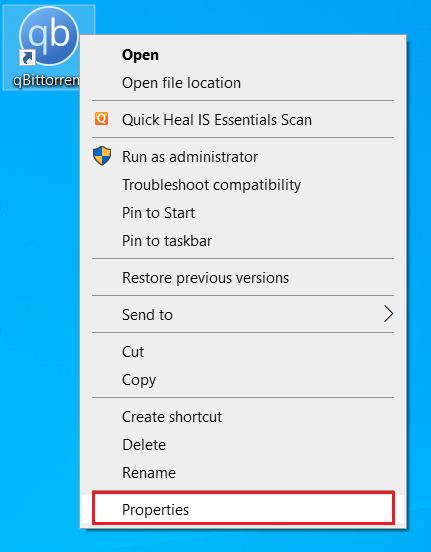
2. Trong cửa sổ Thuộc tính qbittorrent, chuyển đến tab Tương thích và bật Chạy chương trình này với tư cách quản trị viên trong phần Cài đặt.
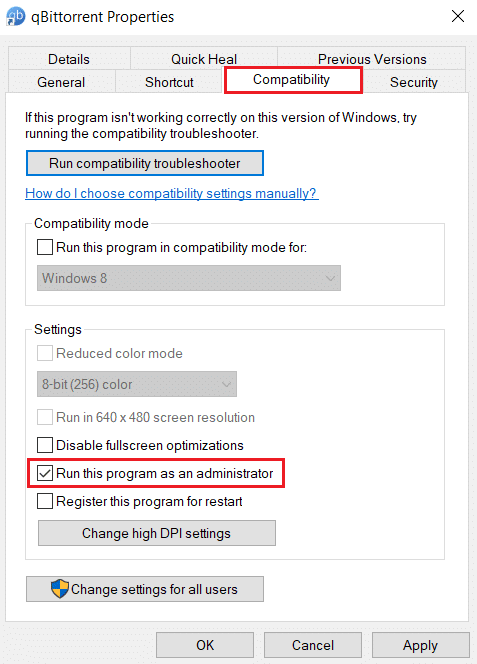
3. Bây giờ chọn Áp dụng và nhấp vào OK để hoàn tất các thay đổi.
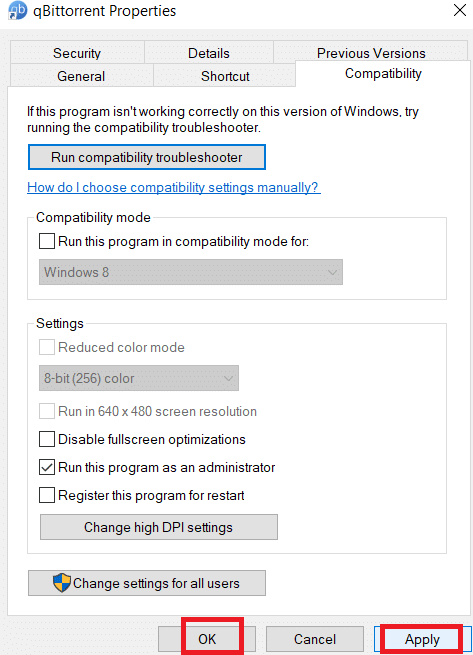
4. Sau khi hoàn tất, hãy khởi động lại QBittorent và kiểm tra xem lỗi Qbittorrent I/O đã được khắc phục chưa.
Phương pháp 3: Vô hiệu hóa tường lửa Windows Hậu vệ (không khuyến khích)
Phần mềm tường lửa cung cấp khả năng bảo vệ và ngăn chặn tất cả các loại mối đe dọa có hại và tin tặc. Tuy nhiên, rào cản này Windows Hậu vệ khiến bạn bảo vệ quá mức. Điều này lại hạn chế hoạt động trơn tru của một số ứng dụng. Trong trường hợp này, nó có thể sẽ gặp lỗi Qbittorrent I/O. Do đó, vô hiệu hóa tường lửa Windows Hậu vệ sẽ giúp giải quyết vấn đề trong một thời gian. Đọc hướng dẫn của chúng tôi về cách tắt tường lửa của bạn Windows 10 để làm như vậy.
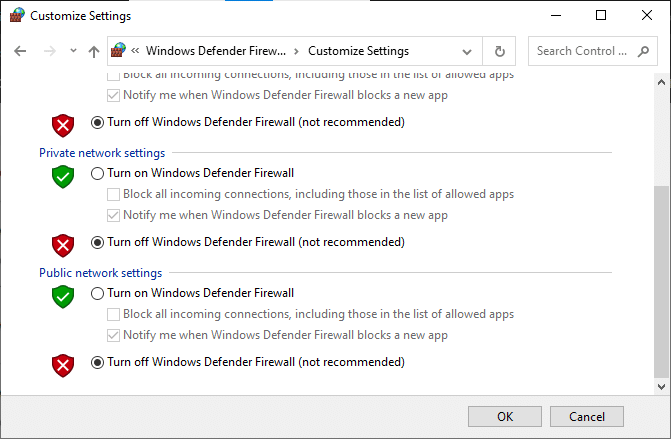
Phương pháp 4: Thêm người dùng vào thuộc tính Qbittorrent
Đôi khi Qbittorrent có thể hạn chế quyền truy cập từ tài khoản người dùng hệ thống hiện tại vì lý do bảo mật. Trong trường hợp này, hãy thêm người dùng mới thông qua thuộc tính Qbittorrent để giải quyết lỗi I/O cho Qbittorrent. Để làm điều này, hãy làm theo các bước được nêu dưới đây.
1. Nhấp chuột phải vào ứng dụng qbittorrent và chọn Thuộc tính.
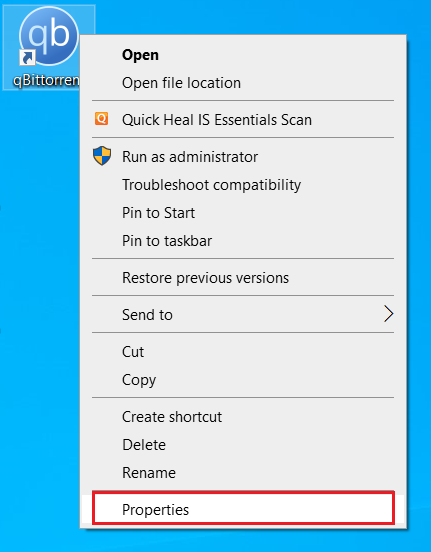
2. Chuyển đến tab Bảo mật và nhấp vào nút Chỉnh sửa như được hiển thị.
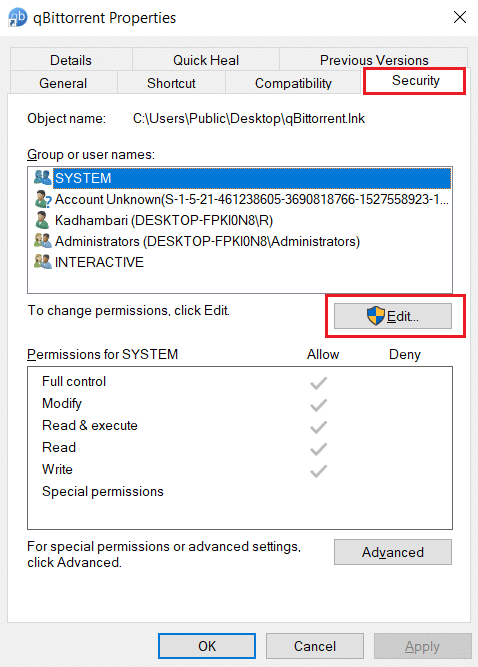
3. Trong cửa sổ bật lên Quyền cho qbittorrent, hãy chọn nút Thêm để thêm người dùng mới.
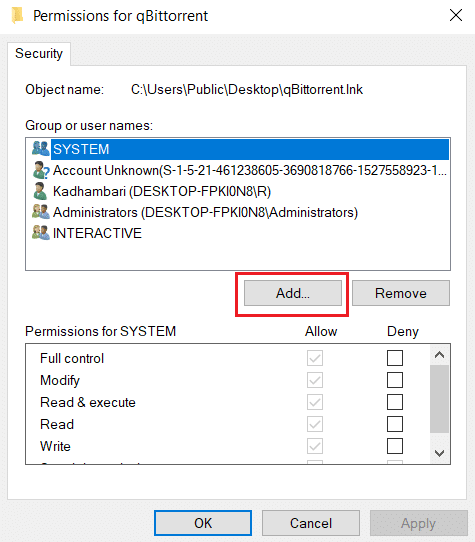
4. Bây giờ hãy nhập tên người dùng mới vào khu vực Nhập tên đối tượng để chọn và nhấp vào nút Kiểm tra tên.
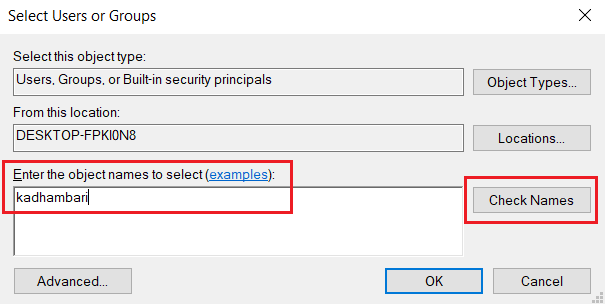
5. Trong cửa sổ Name not found, bấm OK để thêm tài khoản mới này.
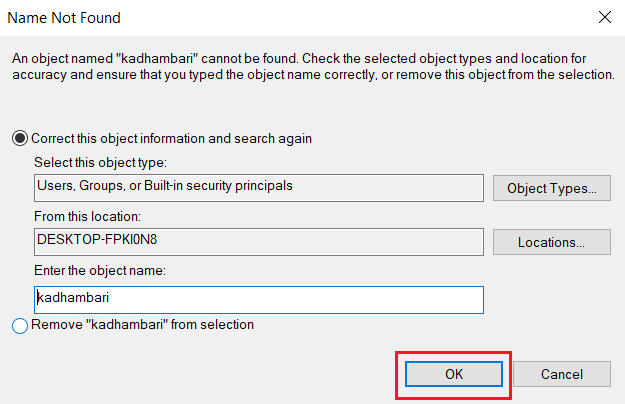
6. Khi hoàn tất, hãy khởi động lại máy tính của bạn. Sử dụng tài khoản mới này và khởi chạy ứng dụng Qbittorrent.
Phương pháp 5: Tắt phần mềm chống vi-rút của bên thứ ba (nếu có)
Vì lý do bảo mật, các chương trình chống vi-rút có thể xung đột với nhiều ứng dụng của bên thứ ba. Đến lượt nó, điều này có thể chặn ứng dụng qbittorrent khỏi một số hoạt động và buổi biểu diễn nhất định. Do đó, hãy tạm thời tắt phần mềm chống vi-rút của bên thứ ba đã cài đặt.
Nếu bạn có Avast, McAfee, Bitdefender hoặc Norton, hãy đọc hướng dẫn của chúng tôi Cách tắt tạm thời phần mềm chống vi-rút trên hệ thống của bạn Windows 10 để làm như vậy. Sau khi hoàn tất, hãy khởi chạy ứng dụng qbittorrent và xem liệu bạn có thể tải xuống nội dung mà không bị gián đoạn hay không.
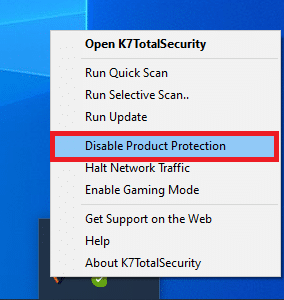
Phương pháp 6: Thực hiện khởi động sạch
Việc các ứng dụng của bên thứ ba can thiệp vào công việc và tạo ra bầu không khí xung đột trong hệ thống là điều bình thường Windows. Phương pháp khắc phục sự cố này có thể hoạt động có lợi cho bạn và tìm ra thủ phạm nếu có bất kỳ chương trình bên thứ ba nào khác cản trở. Đọc hướng dẫn của chúng tôi về Cách thực hiện khởi động sạch trên hệ thống của bạn Windows 10 để làm như vậy. Khởi động lại máy tính của bạn để những thay đổi có hiệu lực. Sau khi hoàn tất, hãy kiểm tra xem lỗi Qbittorrent I/O đã được khắc phục chưa.
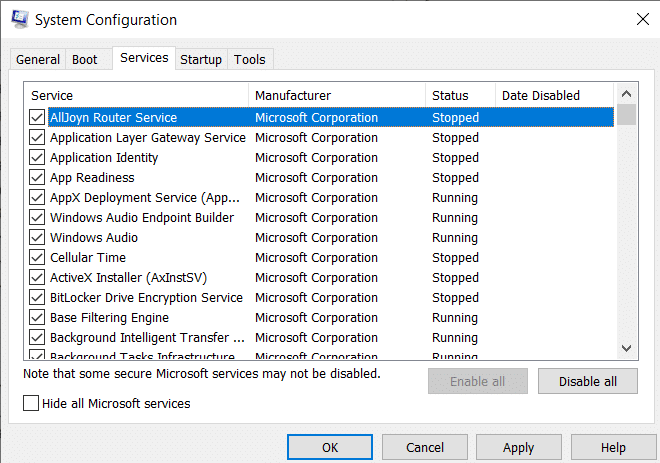
Phương pháp 7: Thực hiện khôi phục hệ thống
Đôi khi khi bạn cập nhật hệ thống của mình lên phiên bản mới nhất, một vấn đề nhất định sẽ phát sinh. Để khắc phục lỗi Qbittorrent I/O, thực hiện khôi phục hệ thống có thể giúp bạn thoát khỏi sự cố. Đọc hướng dẫn của chúng tôi về cách thực hiện khôi phục hệ thống.
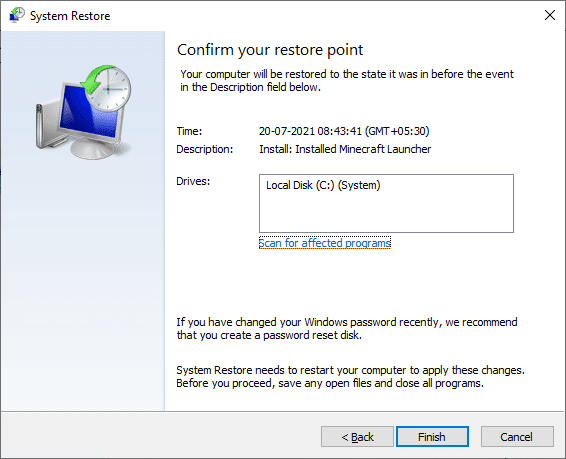
Phương pháp 8: Chuyển đổi bộ đệm đĩa
Bộ nhớ cache là thành phần lưu trữ dữ liệu nhằm phục vụ các yêu cầu của người dùng nhanh hơn trong tương lai. Nhưng sự tích lũy quá mức của những bộ đệm này sẽ tạo ra vấn đề. Trong trường hợp này, bộ đệm đĩa của ứng dụng qbittorrent có thể là nguyên nhân gây ra lỗi. Vì vậy, hãy tắt và bật bộ đệm đĩa một lần. Để làm điều này, hãy làm theo các hướng dẫn dưới đây.
1. Nhấp chuột phải vào ứng dụng qBitorrent và chọn Mở để khởi chạy nó.
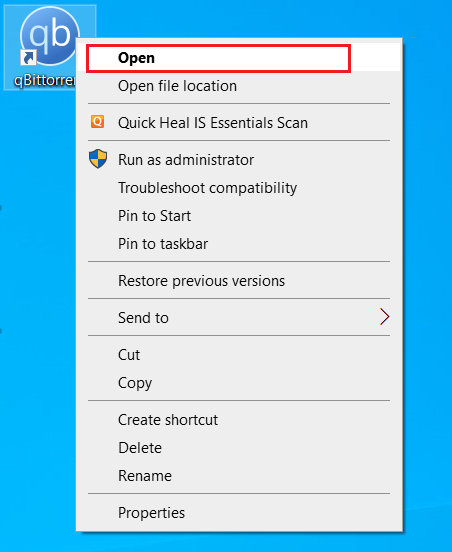
2. Trong cửa sổ qBitorrent, nhấp vào biểu tượng bánh răng Cài đặt như được hiển thị.

3. Chuyển đến tab Nâng cao. Sau đó bỏ chọn các hộp cho Bộ đệm đĩa và Bật bộ đệm hệ điều hành.
Lưu ý: Tùy chọn bộ đệm đĩa không khả dụng nếu bạn đang sử dụng phiên bản qbitorrent hiện tại.
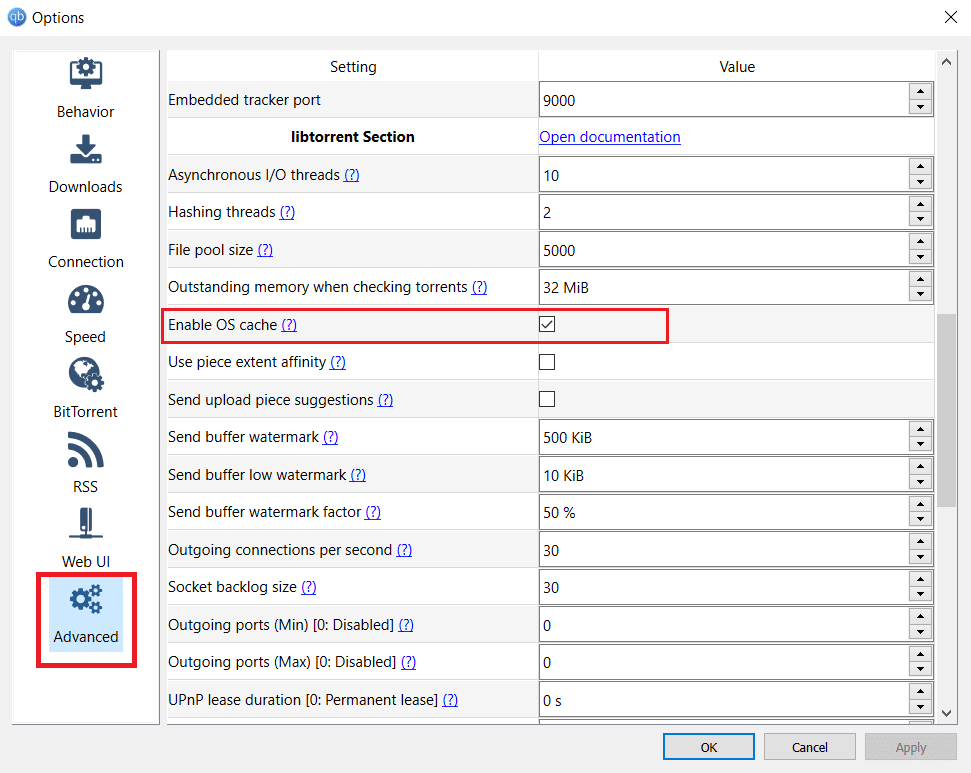
4. Bây giờ hãy khởi động lại ứng dụng và xem lỗi đã được khắc phục chưa. Nếu không, lặp lại các bước 1 – 4 một lần nữa nhưng kích hoạt Disk Cache và Enable OS Cache. Sau đó kiểm tra xem lỗi Qbittorrent I/O đã được khắc phục chưa.
Phương pháp 9: Cài đặt lại Qbittorrent
Nếu không có phương pháp nào ở trên hoạt động, tùy chọn cuối cùng của bạn là gỡ cài đặt và cài đặt lại ứng dụng qbittorrent trên hệ thống của bạn. Để làm điều này, hãy làm theo các bước dưới đây.
1. Nhấn đồng thời các phím Windows + R để khởi chạy hộp thoại Run.
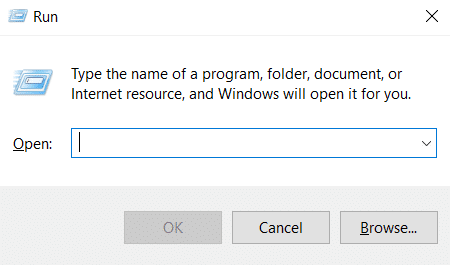
2. Nhập appwiz.cpl và nhấn Enter để mở Chương trình và Tính năng.
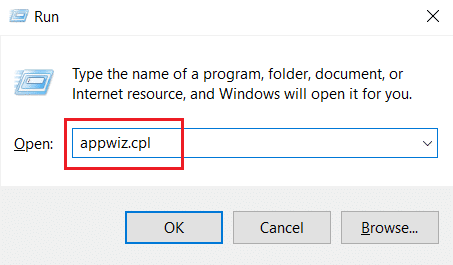
3. Trên trang Chương trình và Tính năng, nhấp chuột phải vào ứng dụng qBitorrent và chọn Gỡ cài đặt.
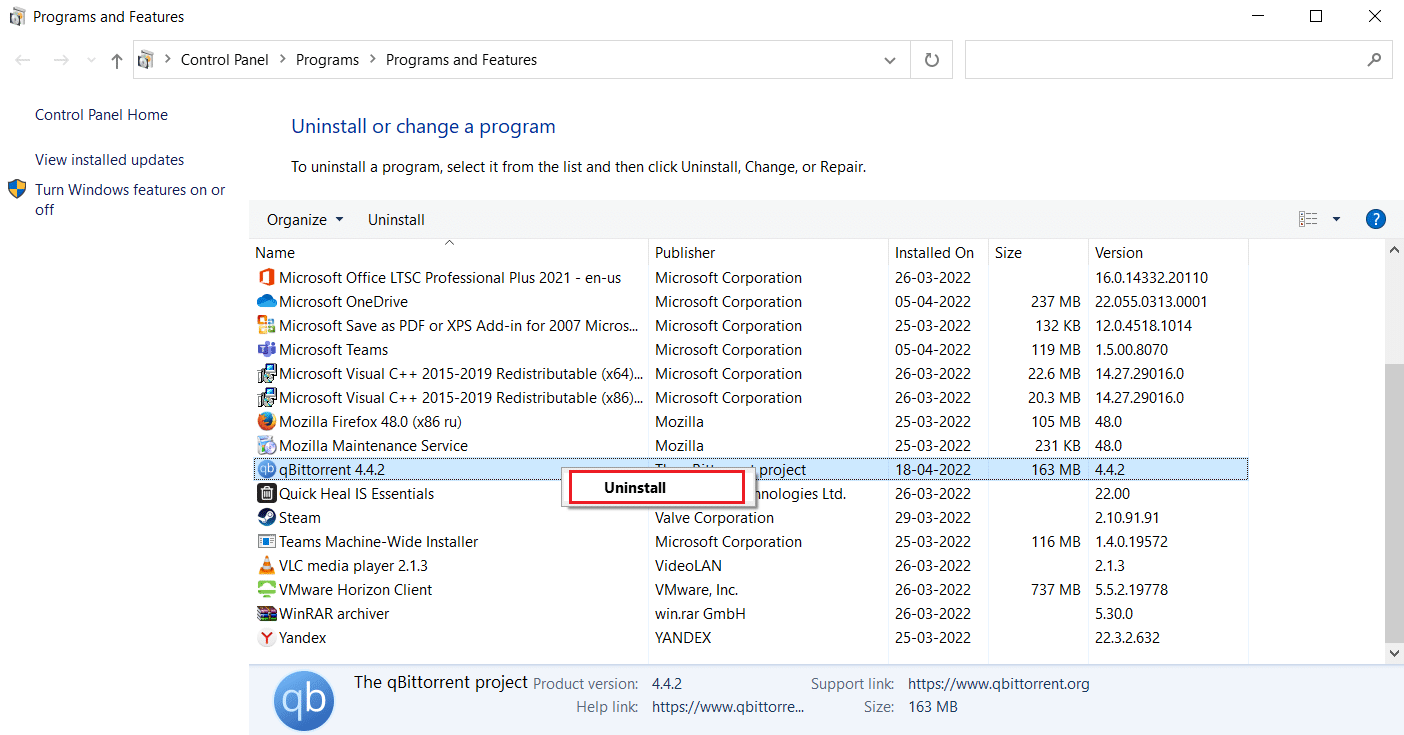
4. Sau khi gỡ cài đặt, hãy truy cập trang web chính thức của Qbittorent và nhấp vào Tải xuống như hình để tải xuống tệp cài đặt.
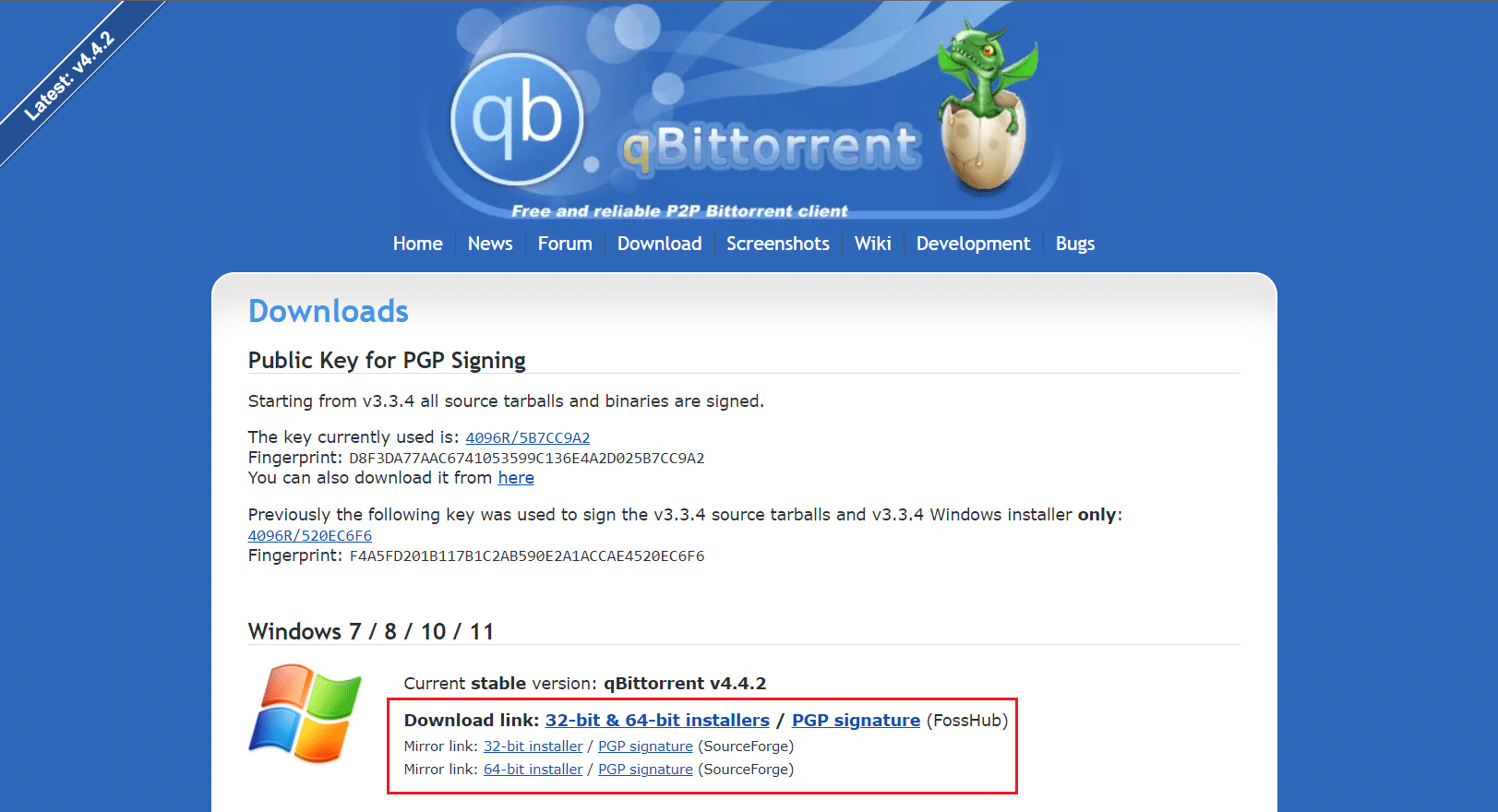
5. Chạy tệp cài đặt trình cài đặt. Sau đó chọn ngôn ngữ mục tiêu của bạn và nhấp vào OK để tiếp tục.
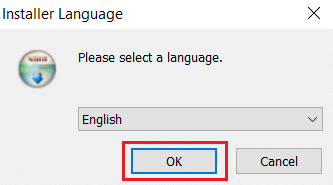
6. Nhấn Next để bắt đầu quá trình cài đặt.
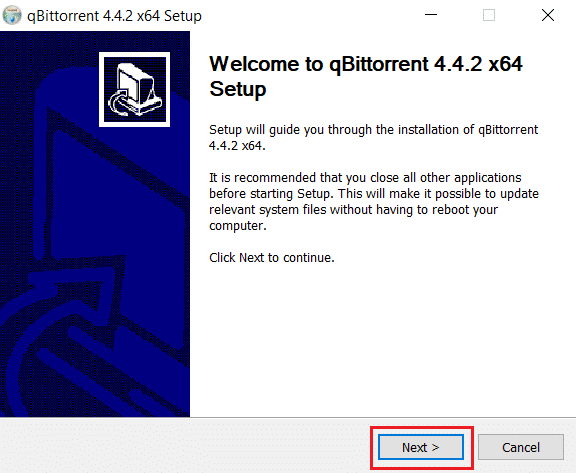
8. Tích chọn vào ô I accept the terms of the licence agreement và nhấn Next để tiến hành cài đặt.
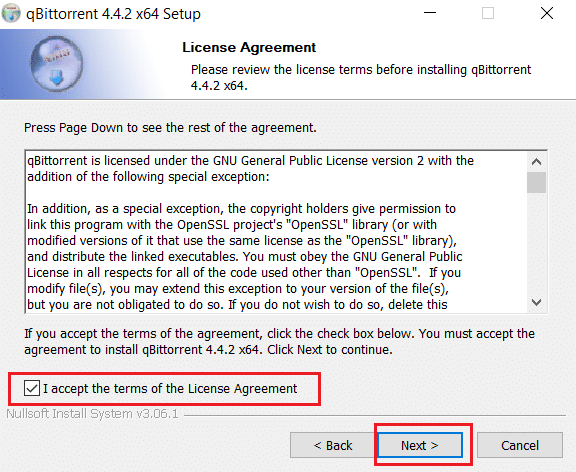
9. Kích hoạt tất cả các thành phần bạn muốn cài đặt, sau đó nhấp vào Tiếp theo.
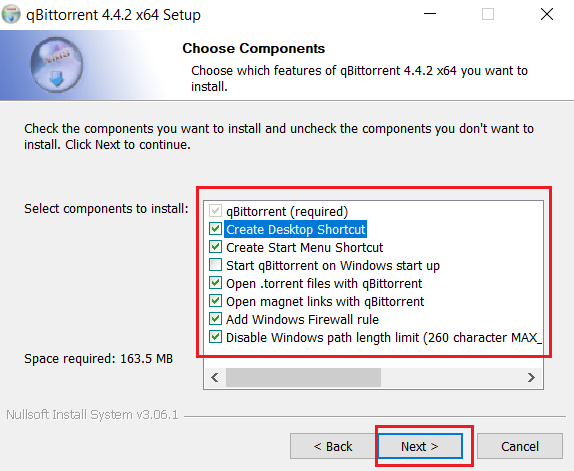
10. Nhấp vào Duyệt để thay đổi vị trí thư mục đích nếu cần, sau đó nhấp vào Cài đặt.
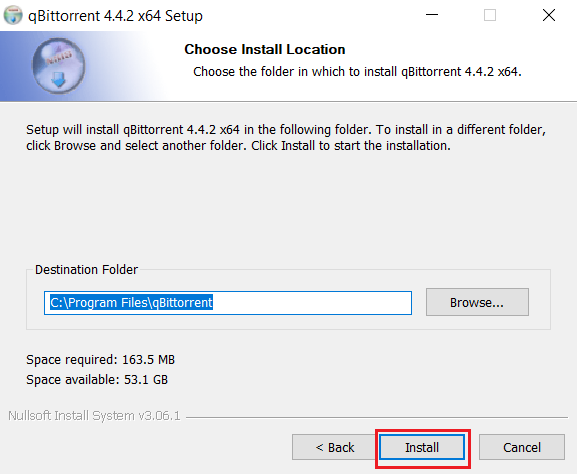
11. Nhấp vào Kết thúc để hoàn tất quá trình cài đặt qbittorrent.
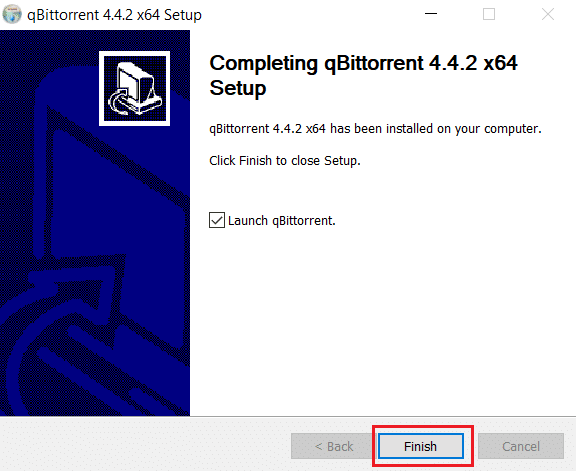
12. Cuối cùng, chọn Tôi đồng ý trong cửa sổ bật lên Thông báo pháp lý.
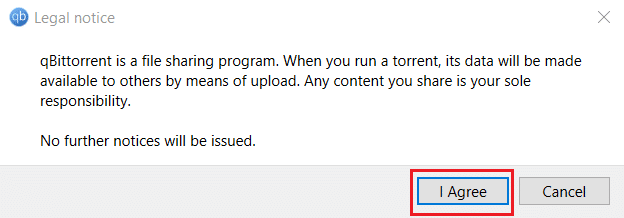
13. Sau khi cài đặt lại ứng dụng, hãy khởi chạy nó. Kiểm tra xem lỗi đã được sửa chưa.
Câu hỏi thường gặp (FAQ)
Q1. Yêu cầu của qbittorrent trên hệ thống là gì Windows?
câu trả lời Qbittorrent được hỗ trợ trên các hệ thống Windows 7,810 và 11. Trình cài đặt qbitorrent có thể chạy trên bộ xử lý 32-bit và 64-bit.
Q2. Qbittorrent có hợp pháp để sử dụng không?
câu trả lời Qbittorrent là một phần mềm P2P. Mặc dù ứng dụng này hợp pháp nhưng việc tải xuống nội dung độc quyền thông qua phần mềm này được coi là bất hợp pháp. Tuy nhiên, điều đó hoàn toàn phụ thuộc vào luật pháp của mỗi quốc gia.
***
Chúng tôi hy vọng hướng dẫn này hữu ích và bạn biết cách khắc phục lỗi qbittorrent I/O trên hệ thống của mình Windows 10. Hãy cho chúng tôi biết phương pháp nào phù hợp với bạn. Vui lòng gửi các truy vấn hoặc đề xuất của bạn trong phần nhận xét được đưa ra bên dưới.
